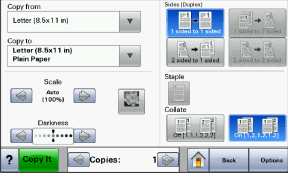
| Merk: Avhengig av tilgjengelige alternativer og administratoroppsett, kan skjermene og knappene dine være annerledes enn de som vises her. |
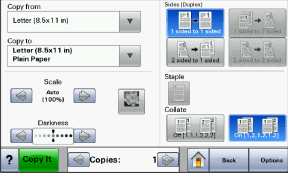
Knapp | Funksjon |
|---|---|
Hjem  | Går tilbake til startsiden |
Down arrow (Nedpil)  | Åpner en side med alternativer |
Minusknapp  | Blar til neste verdi i synkende rekkefølge |
Plussknapp  | Blar til neste verdi i stigende rekkefølge |
Pil venstre  | Blar til venstre |
Pil høyre  | Blar til høyre |
Back (Bakside)  | Navigerer tilbake til forrige skjerm |
Knapp | Funksjon |
|---|---|
Submit (Send)  | Lagrer en verdi som den nye standardinnstillingen |
Nedpil  | Går nedover til neste skjermbilde |
Up arrow (Opp-pil)  | Går oppover til neste skjermbilde |
Ikke aktivert alternativknapp  | Dette er en alternativknapp som ikke er merket. Alternativknappen er grå for å vise at den ikke er merket. |
Aktivert alternativknapp  | Dette er en alternativknapp som er merket. Alternativknappen er blå for å vise at den er merket. |
Cancel Jobs (Avbryt jobber)  | Åpner skjermbildet Cancel Jobs (Avbryt jobber). Skjermbildet Cancel Jobs (Avbryt jobber) viser tre overskrifter: Print (Skriv ut), Fax (Faks) og Network (Nettverk). Følgende elementer er tilgjengelige under overskriftene Print (Skriv ut), Fax (Faks) og Network (Nettverk):
Hver overskrift har en liste over jobber vist i en kolonne hvor det bare kan vises tre jobber per skjerm. Hver jobb vises som en knapp som du kan trykke på for å få tilgang til informasjon om jobben. Hvis det finnes mer enn tre jobber i en kolonne, vises en pil som gjør det mulig for deg å bla igjennom jobbene. |
Continue (Fortsett)  | Trykk på denne knappen for å godta et valg eller fjerne meldinger og deretter fortsette med jobben. |
Cancel (Avbryt)  |
|
Select (Velg)  | Åpner neste tilknyttede meny eller menyelement |
Funksjon | Description (Beskrivelse) |
|---|---|
Menybane: Menyer >Innstillinger >Kopiinnstillinger > Antall kopier | Det vises en menybane øverst i hvert menyskjermbilde. Denne funksjonen fungerer som et spor og viser banen som ble fulgt til den aktuelle menyen. Den viser den nøyaktige plasseringen i menyene. Du kan trykke på hvilket som helst av de understrekede ordene for å gå tilbake til den menyen eller det menyelementet. Antall kopier er ikke understreket siden det er den aktuelle skjermen. Hvis du trykker på et understreket ord i skjermbildet Antall kopier før antallet kopier er angitt og lagret, blir ikke valget lagret, og det blir ikke angitt som standardinnstilling. |
Attendance message alert (Varsel om behov for tilsyn)  | Hvis det vises en medling om behov for tilsyn som fører til at en funksjon lukkes, for eksempel kopi eller faks, vises et rødt utropstegn over knappen til funksjonen på startsiden og det røde indikatorlyset blinker. |